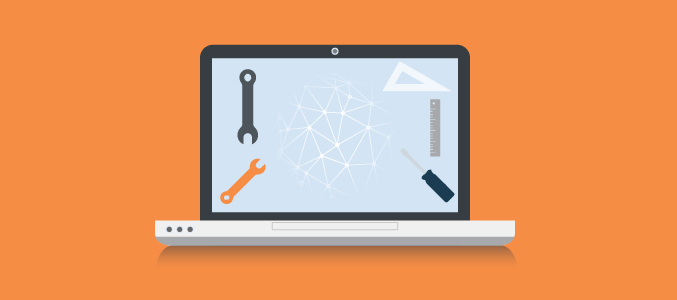
Positifs ou négatifs, les commentaires des clients sont toujours appréciés chez Majestic. Depuis que nous avons lancé notre nouvel outil de suivi de position en octobre 2017, nous avons reçu un certain nombre de demandes d’améliorations. L’une d’elles s’est fait remarquer car elle suggérait que nous incluions une option permettant aux utilisateurs d’ajouter manuellement des balises aux mots-clés dans l’outil Rank Tracker. Par conséquent, nous avons travaillé sans relâche pour faire de cette fonctionnalité une réalité et nous sommes ravis d’annoncer que nous avons ajouté une nouvelle fonction de marquage par mot-clé à l’outil de suivi de position.
Lorsque vous ouvrez l’un de vos rapports de trafic pour un site web donné, allez ensuite dans l’onglet “Queries”. Vous verrez qu’il y a maintenant une option pour ajouter des balises.
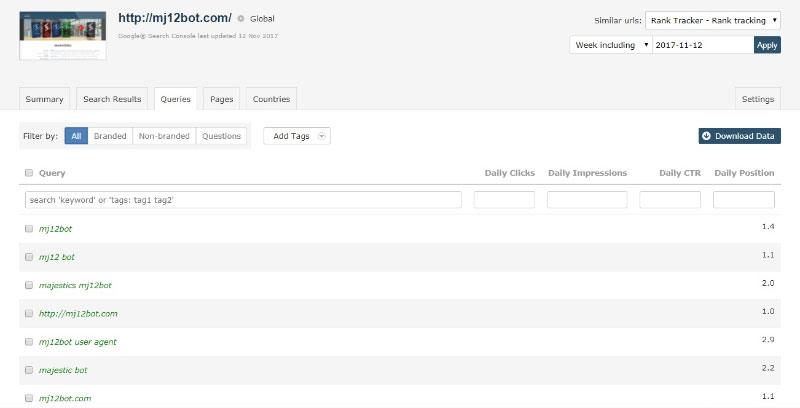
Une fois que vous avez cliqué sur ‘Add tags’, vous avez l’option de choisir dans la liste déroulante des balises existantes ou de créer une nouvelle balise.
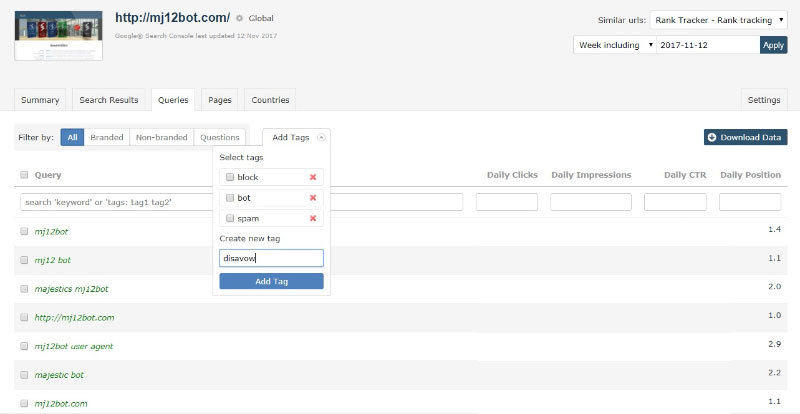
Vous avez aussi l’option d’assigner une balise particulière à un mot-clé particulier comme montré dans l’exemple ci-dessous.
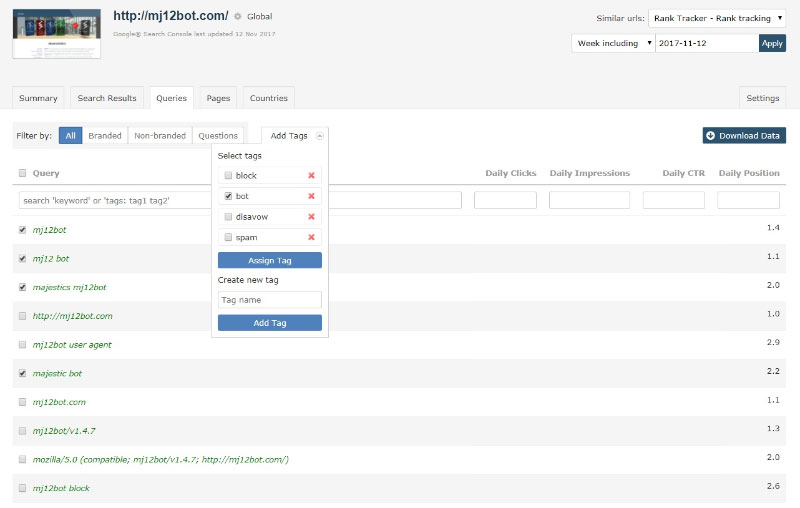
Après avoir assigné une balise à un mot-clé sélectionné, elle apparaît maintenant dans votre rapport pour ce site web.
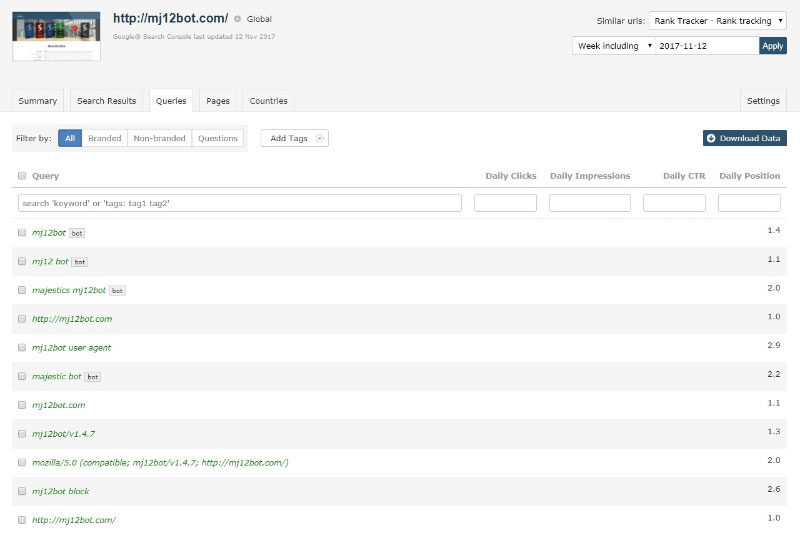
Pour supprimer une balise que vous ne souhaitez plus voir dans votre rapport, allez simplement dans l’onglet “Add tags” et choisissez la balise à supprimer.
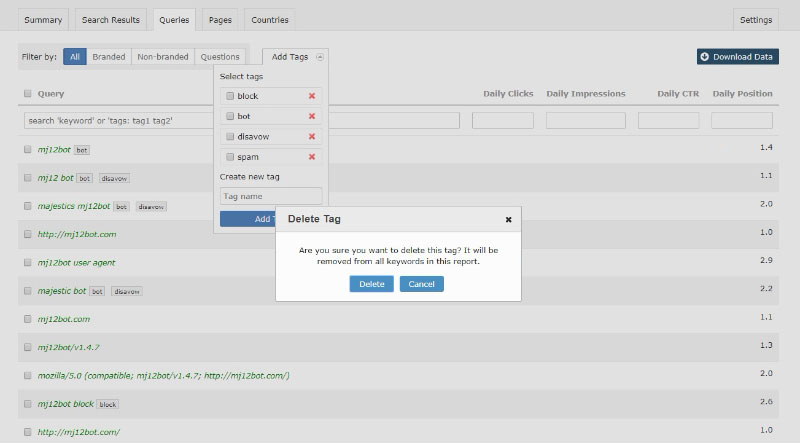
Si vous voulez supprimer une balise d’un seul mot-clé, cliquez simplement sur la balise ci-dessus et il y aura une option pour la supprimer.

Vous avez également la possibilité de filtrer votre rapport sur une ou plusieurs balises, ce qui vous permet de consulter des mots-clés spécifiques dans votre rapport.
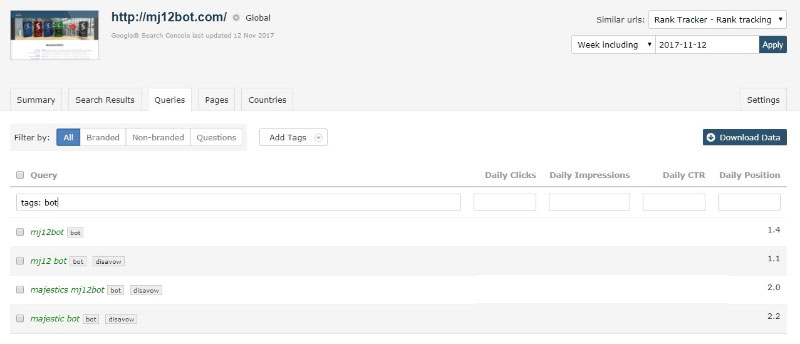
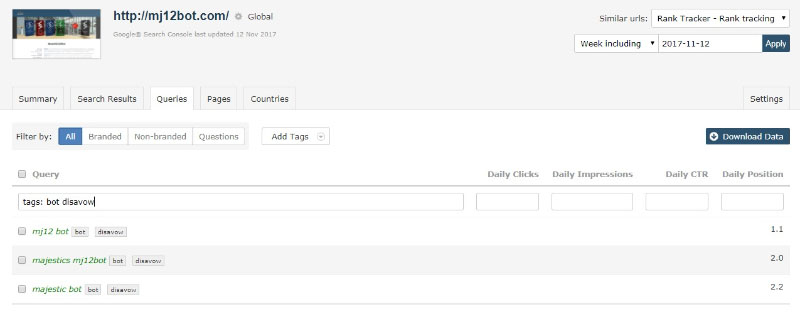
Nous espérons que ce billet de blog soit utile et qu’il vous aidera à catégoriser facilement les mots-clés les plus pertinents pour vos campagnes.
Nous aimerions recevoir d’autres commentaires sur cette nouvelle fonctionnalité ou d’autres suggestions sur la façon dont nous pourrions améliorer encore plus notre outil de suivi de position !
- Nouveau ! Customisez l’outil Bulk Backlinks pour des tâches spécifiques - August 14, 2018
- Rendez-vous à SMX London 2018 ! - May 16, 2018
- L’équipe Majestic vous souhaite de joyeuses pâques - March 29, 2018






